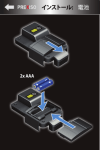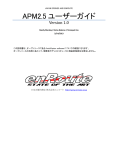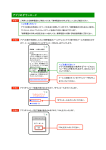Download ご利用の手引き
Transcript
ご利用の手引き セキュリティ向上のため ワンタイムパスワードのご利用をお勧めします。 はじめに このたびは、おおいたぎんこうダイレクト 「ワンタイ ムパスワードアプリ」をご利用いただき、まことにあ りがとうございます。 ●ワンタイムパスワードアプリをご利用の前に、 本書 をご覧になり、 正しくお取り扱いください。 こんなことができます おおいたぎんこう 「ワンタイムパスワードアプリ」 とは おおいたぎんこうダイレクト 「ワンタイムパスワードアプリ」 と は、1分間に1回変化するワンタイムパスワードを表示させる、 携帯電話用アプリケーションです。 ワンタイムパスワードを使用することにより、たとえインター ネット上で不正にパスワードを入手されたとしても、1分後には 意味のない文字列となるため、インターネット上の認証を非常 に安全に行うことができます。 本アプリは以下のような特徴を持っています。 ● 携帯電話内に格納できるため、 持ち運びが便利です。 ● ワンタイムパスワードを表示させる際、 通信は行いません。 ● アプリロック機能を設定できます。 (任意設定可能) ご注意 ・本書の一部、 または全部を無断で転載することは、禁止されております。 ・本書の内容は、将来予告無しに変更する場合があります。 1 目 次 はじめに ・・・・・・・・・・・・・・・・・・・・・・・・・・・・・・・・・・・・・・ 1 こんなことができます ・・・・・・・・・・・・・・・・・・・・・・・・・・・ 1 ディスプレイの見かた・・・・・・・・・・・・・・・・・・・・・・・・・・・ 4 「ワンタイムパスワード」 をダウンロードするには・・・・ 5 「ワンタイムパスワード」 のご利用を開始するには・・・・ 6 「ワンタイムパスワード」 を利用解除するには・・・・・・・ 7 1 初期設定 3 応用操作 1.1 時刻を設定する ・・・・・・・・・・・・・・・・・・・・・・・・・ 8 3.1 ワンタイムパスワードアプリを起動する・・・・・ 15 1.2 ワンタイムパスワードアプリをダウンロードする 8 3.1.1 複数のトークンが登録されている場合 1.2.1 DoCoMoの場合 3.1.2 アプリロックの設定が行われている場合 1.2.2 auの場合 ・ 3.2 トークンを切り替える ・・・・・・・・・・・・・・・・・・・ 16 1.2.3 SoftBankの場合 3.3 他のサービス先を追加する (トークンを追加)17 1.3 初期設定をする・・・・・・・・・・・・・・・・・・・・・・・・・12 3.4 トークンを削除する・・・・・・・・・・・・・・・・・・・・・・ 18 1.3.1 トークンが未登録(初めてのご利用) の場合 3.5 アプリロックを設定する ・・・・・・・・・・・・・・・・・・ 20 1.3.2 トークンが既に存在する場合 3.6 アプリロックコードを変更する・・・・・・・・・・・・・21 3.7 設定したアプリロックを無効にする・・・・・・・・・22 2 基本操作 2.1 ワンタイムパスワードを表示する・・・・・・・・・・・14 2.2 ワンタイムパスワードアプリを終了する ・・・・・14 ・ 3.8 有効期限を更新する・・・・・・・・・・・・・・・・・・・・ 23 3.8.1 有効期限まで30日以内の場合 3.8.2 有効期限が切れている場合 3.9 ワンタイムパスワードを補正する ・・・・・・・・・・ 25 3.10 ワンタイムパスワードアプリを削除する・・・・・ 26 3.11 ワンタイムパスワードアプリをバージョンアップする 26 4 困ったときは 4.1 auメモリー不足について ・・・・・・・・・・・・・・・・・ 27 4.2 よくある質問・・・・・・・・・・・・・・・・・・・・・・・・・・・・ 28 4.3 エラー表示一覧・・・・・・・・・・・・・・・・・・・・・・・・・ 36 2 3 ディスプレイの見かた 「ワンタイムパスワードアプリ」をダウンロードするには 操作画面 画面タイトル 表示中の画面の タイトルです。 おおいたぎんこうダイレクト 「ワンタイムパスワードアプリ」は、 イ ンターネットバンキングをより安全にご利用いただくためのサー ビスです。本サービスをご利用の前に、 インターネットバンキング にログインして、 メニュー画面から以下のお手続きをする必要が あります。 ❶ 通常どおりログイン後、メニュー ❹ 当行からメールが携帯電 ソフトキー表示 画面にて『ワンタイムパスワー ド申請』 ボタンを押下 話に送信されます。 また、 イ ンターネットバンキングの 画面には、次の手順で必要 なIDが表示されますので、 そのままお待ちください。 FROM : 大分銀行 対 応 [本文] 大分銀行のワンタイムパ スワード認証サービスをお 申し込みいただきましてあり がとうございます。 下記URLをクリックして、 ワンタイムパスワードアプリ をダウンロードしてくださ い。 ❷『トークン発行』ボタンを押下 携帯電話 https://XXX.XXX.XXX.XXX ソフトキーを押すと、画面に表示中の機能を実行します。 例:上の画面表示の場合、 右ソフトキー押下 ➡入力した内容を送信する 左ソフトキー押下 ➡ワンタイムパスワードアプリを終了する ワンタイムパスワード画面 ❸ インジゲータ 次のパスワードが表 示されるまでの残り 時間を表しています。 (1目盛りが10秒) シリアルナンバー (SN) 表示中のトークンの シリアルナンバーです。 4 初期設定では、以下の項 目をご入力ください。 ・サービスID ○○○ ・ユーザID ○○○ ・利用開始パスワード 申請時に入力したもの 携帯電話メールアドレス、 利用 開始パスワード、確認用パス ワードを入力 ❺ これより先のお手続きにつ いては、8ページの「初期 設定」 へお進みください。 ワンタイム パスワード 有効期限 A B 表示中のトークンの 有効期限です。 ロゴ 表示中のワンタイム パスワードを使用す るサービス先のロゴ です。 A 12ページの初期設定の際、一度だけ 利用するパスワードです。 B インターネット・モバイルバンキングで ご利用中の振込確認番号(確認用パス ワード) です。 5 「ワンタイムパスワードアプリ」のご利用を開始するには おおいたぎんこうダイレクト「ワンタイムパスワードアプリ」の ダウンロードが終了しましたら、インターネットバンキングにログ インして、 「ワンタイムパスワード」利用開始の処理をしなければ ご利用可能にはなりません。アプリダウンロード後、以下の処理 を行ってください。 ❶ 通 常どおりログイン後 、メ ニュー画 面にて『ワンタイ ムパスワード申 請 』ボタン を押下 「ワンタイムパスワード」 を利用解除するには おおいたぎんこうダイレクト「ワンタイムパスワードアプリ」の (例えば、 利用を解除したい場合には、 以下の処理を行ってください。 以前のID・パスワード方式に戻したい。携帯電話の機種変更をする等) ※携帯電話の機種変更を行う場合は、変更前の端末で、必ず「ワンタイムパスワードの利 用解除」 を行ってください。利用解除を行わず、携帯電話を変更されると、 おおいたぎん こうダイレクト (インターネットバンキング) にログインできなくなります。利用解除後、翌 日以降に新しい携帯電話で再度「トークン発行」、 「ワンタイムパスワードアプリのダウン ロード」、 「ワンタイムパスワード利用開始」 の手続きを行い、 「ワンタイムパスワード」 の 利用を再開いただきますようお願いいたします。 ❶ ログインID、ログインパスワー ❹『ワンタイムパスワード利用 ドを入力して 『ログイン』 を押下 解除』ボタンを押下 ❷『ワンタイムパスワード利用 開始』 ボタンを押下 ❷ ワンタイムパスワードを入力 ❺ 振 込 確 認 番 号( 確 認 用 パ ス して 『ログイン』 を押下 ワード) を入力し、 『実行』 ボタン を押下 ❸ 携帯電話から「ワンタイムパ スワードアプリ」 を起動して、 画面に表示されている 「ワン タイムパスワード」 を入力 ※ご利用者様の携帯アプリ状況を確 認するため、利用開始時にワンタ イムパスワード認証を行います。 ❸ メニュー画面にて『ワンタイム パスワード申請』 ボタンを押下 ❹ 登録結果画面が表示されま す。以上で、ワンタイムパス ワードを利用するための手 続きは全て完了しました。 ❻ 登 録 結 果 画 面が表 示されま す 。以 上 で 、ワンタイムパス ワードの利用解除が完了しまし た。以降のログイン時には、ワ ンタイムパスワード認証は行 われません。 次回ログイン時より、ワンタ イムパスワードの入力が必 要になります。 6 7 1 初期設定 ダウンロード アプリのダウンロード完了画 面が表示されます。 完了しました。 1. 1 時刻を設定する OK 携帯電話の日時が正しいことを確認します。 本アプリは、現在の時刻をパスワードの生成に使用しています。 アプリをご利用になる前に、お使いの携帯電話の日時を正しく設 定してください。 設定方法につきましては、携帯電話に付属の取扱説明書をご確認 ください。 1.2 ワンタイムパスワードアプリをダウンロードする 1.2.1 DoCoMoの場合 FROM : 大分銀行 [本文] 大分銀行のワンタイムパ スワード認証サービスをお 申し込みいただきましてあり がとうございます。 下記URLをクリックして、 ワンタイムパスワードアプリ をダウンロードしてくださ い。 https://XXX.XXX.XXX.XXX 初期設定では、以下の項 目をご入力ください。 ・サービスID ○○○ ・ユーザID ○○○ ・利用開始パスワード 申請時に入力したもの ワンタイムパスワード アプリダウンロード ■ダウンロード ■対応機種一覧 注意 アプリダウンロード完了時に、 「1.3 初期設定をする」 を参照して初期設定 を行ってください。 1.2.2 au の場合 FROM : 大分銀行 おおいたぎんこうダイレクトの 左メニューから「ワンタイムパ スワード申請」 を行ってください。 (本書5ページをご参照ください) 大分銀行からメールが送信さ れます。 サ ー ビ ス I Dとユ ー ザ I D は 「1.3初期設定をする」 で使用 します。 またインターネットバンキン グの画面にも表示されます。 [本文] 大分銀行のワンタイムパ スワード認証サービスをお 申し込みいただきましてあり がとうございます。 下記URLをクリックして、 ワンタイムパスワードアプリ をダウンロードしてくださ い。 https://XXX.XXX.XXX.XXX 初期設定では、以下の項 目をご入力ください。 ・サービスID ○○○ ・ユーザID ○○○ ・利用開始パスワード 申請時に入力したもの メール記載のダウンロード用 URLをクリックしてください。 アプリダウンロード画面が表 示されます。 アプリ対応機種を確認したい場合 は、 対応機種一覧でご確認ください。 「ダウンロード」 をクリックして ください。 ワンタイムパスワード アプリダウンロード ■サービス概要 本サイトは、 ワンタイムパスワードアプリを ダウンロードするためのサイトとなり ます。 本アプリを利用するには、 各サービ スの提供者への申込が必要です。 ■ダウンロード ■利用規約 ■対応端末一覧 ■お問合せ おおいたぎんこうダイレクトの 左メニューから「ワンタイムパ スワード申請」 を行ってください。 (本書5ページをご参照ください) 大分銀行からメールが送信さ れます。 サ ー ビ ス I Dとユ ー ザ I D は 「1.3初期設定をする」 で使用 します。 またインターネットバンキン グの画面にも表示されます。 メール記載のダウンロード用 URLをクリックしてください。 アプリダウンロード画面が表 示されます。 アプリ対応機種を確認したい場合 は、 対応機種一覧でご確認ください。 「ダウンロード」 をクリックして ください。 OK 8 9 ワンタイムパスワード ■アプリ詳細 (必読) ■ダウンロード KDDIのダウンロードセンター のダウンロード画面が表示さ れます。 「ダウンロード」 をクリックして ください。 戻る OK ワンタイムパスワード ◆ アプリ詳細 (必読) で必ず利用 料金をご確認の上、ダウンロードし てください。 アプリダウンロードの注意事 項が表示されます。 「はい」 ボタンを押してください。 ダウンロードしますか? いいえ 1.2.3 SoftBank の場合 FROM : 大分銀行 [本文] 大分銀行のワンタイムパ スワード認証サービスをお 申し込みいただきましてあり がとうございます。 下記URLをクリックして、 ワンタイムパスワードアプリ をダウンロードしてくださ い。 https://XXX.XXX.XXX.XXX 初期設定では、以下の項 目をご入力ください。 ・サービスID ○○○ ・ユーザID ○○○ ・利用開始パスワード 申請時に入力したもの はい アプリ利用規約 ご利用の前に必ず利用契約を お読みください。 (必須) ■利用契約 お客様が株式会社NTTデータ (連絡先:XX-XXXX-XXXX, [email protected] ) (以下「当社」 といいます)が提 供する 『ワンタイムパスワード』 (以下 「本アプリ」 といいます いいえ 利用規約を確認し 「はい」 ボタ ンを押してください。 ■ダウンロード ■対応機種一覧 (本書5ページをご参照ください) 大分銀行からメールが送信さ れます。 サ ー ビ ス I Dとユ ー ザ I D は 「1.3初期設定をする」 で使用 します。 またインターネットバンキン グの画面にも表示されます。 メール記載のダウンロード用 URLをクリックしてください。 アプリダウンロード画面が表 示されます。 アプリ対応機種を確認したい場合 は、 対応機種一覧でご確認ください。 「ダウンロード」 をクリックして ください。 はい ワンタイムパスワード ダウンロードに成功しました。 今すぐ起動しますか? いいえ ワンタイムパスワード アプリダウンロード アプリ利用規約画面が表示 されます。 おおいたぎんこうダイレクトの 左メニューから「ワンタイムパ スワード申請」 を行ってください。 アプリのダウンロード完了画 面が表示されます。 ダウンロード アプリのダウンロード完了画 面が表示されます。 完了しました。 OK はい 注意 注意 アプリダウンロード完了時に、 「1.3 初期設定をする」 を参照して初期設定 を行ってください。 auのアプリダウンロード先は、 KDDI社のダウンロードサーバとなります。 10 アプリダウンロード完了時に、 「1.3 初期設定をする」 を参照して初期設定 を行ってください。 SoftBankのアプリダウンロード先は、 スパイシーソフト社(ソフトバンクモ バイル社が指定するコンテンツアグリゲーター)のダウンロードサーバと なります。 11 注意 「通信中」 画面が表示されます。 ダウンロード先URLが記載されたメールが届かない場合は、 ご利用の携帯 電話のメール設定で、本サービスのドメインが許可されていない可能性が あります。 ドメイン 「@otp-auth.net」 が許可されているか確認してください。 「初期設定完了」画面が表示 されます。 ダウンロードには別途通信料がかかります。 携帯端末の機種によっては、 「フルブラウザ」モードでインターネットを利 用することができますが、本アプリは「フルブラウザ」モードでのダウン ロードは出来ない仕様となっておりますので、お手数ですが「フルブラウ ザ」モードではなく通常の携帯ブラウザでダウンロードしていただきます ようお願いいたします。 [次へ] ボタンを押してください。 ※この画面は初期設定を行ったと きに一度だけ表示されます。 ダウンロードは、電波状態の良好な場所で静止したまま行ってください。機 種によっては、途中で通信が切断された場合、最初からダウンロードが必 要となる場合があります。 既にアプリをダウンロードされている場合は、 この操作は必要ありません。 DoCoMoの場合、 アプリの「通信設定」が 「通信する」 になっているかどう か確認してください。 au、及びSoftBankの場合、アプリのダウンロード先は各キャリアのダウ ンロードサイトとなりますので、 ダウンロードサイトの都合により、 ダウン ロードが出来ない場合があります。特に、auについては、毎月第3火曜日 のAM2時∼7時が定期メンテナンス時間帯となっており、 この時間帯はア プリのダウンロードが出来ない場合があります。 ご不明な点はKDDIのお 客様サポートまでお問い合わせください。 お問い合わせ先 : au携帯電話からは「157」 一般電話からは「0077-7-111」 1. 3 初期設定をする 初めておおいたぎんこうダイレクト「ワンタイムパス ワードアプリ」をお使いになるときの設定を行います。 注意 ユーザIDの入力欄は、最初英字入力モードになっています。数字を入力す る際は、入力モードを数字に切り替えて入力して下さい。設定方法につき ましては、携帯電話に付属の取扱説明書をご確認下さい。 「アプリロックについて」画面 が表示されます。 「アプリロックについて」画面 で、 [ 次へ]ボタンを押してく ださい。 1.3.1 トークンが未登録(初めてのご利用)の場合 アプリを起動します。 「ワンタイムパスワード」画面 が表示されます。 「初期設定」画面が表示され ます。 ・サービスID(メールに記載) ・ユーザID (メールに記載) ・利用開始パスワード(おおい たぎんこうダイレクトの「ワンタイ ムパスワード申請」⇒「トークン発 行」画面にてお客様が入力したパス ワード)を入力し、 [ 送信]ボタ ンを押してください。 12 1.3.2 トークンが既に存在する場合 (トークンを追加) 「3.3 他のサービス先を追加する 」 をご参照下さい。 13 2 基本操作 3 応用操作 2. 1 ワンタイムパスワードを表示する ワンタイムパスワードを表示します。 ワンタイムパスワードアプリ を起動します。 「ワンタイムパスワード」画面 が表示されます。 3. 1 ワンタイムパスワードアプリを起動する アプリを起動します。 ここでは以下のそれぞれの場合について説明します。 3.1.1 複数のトークンが登録されている場合 3.1.2 アプリロック設定が行われている場合 (アプリロックについては 3.5 参照のこと) 3.1.1 複数のトークンが登録されている場合 ワンタイムパスワードアプリ を起動します。 「トークン選択」画面が表示さ れます。 注意 ここでの説明は、 以下の設定であることを前提としています。 ・登録されているトークンがひとつ ・アプリロックは未設定 2. 2 ワンタイムパスワードアプリを終了する 任意のトークンを選択し、 [決 定] ボタンを押してください。 「ワンタイムパスワード」画面 が表示されます。 ご利用中のワンタイムパスワードアプリを終了します。 「ワンタイムパスワード」画面 で、 [ 終了]ボタンを押してく ださい。 ワンタイムパスワードアプリ が終了します。 3.1.2 アプリロック設定が行われている場合 ワンタイムパスワードアプリ を起動します。 「アプリロックコード入力」画 面が表示されます。 ア プリロックコ ードを 入 力 し、 [ 確定]ボタンを押してく ださい。 14 15 「ワンタイムパスワード」画面 が表示されます。 3. 3 他のサービス先を追加する(トークンを追加) 既にトークンが1つ以上存在する状態で、他のサービス 先で利用する新たなトークンを発行する場合、 トークン の追加を行います。 「ワンタイムパスワード」画面 で、 [ 設定]ボタンを押してく ださい。 3. 2 トークンを切り替える 複数のトークンが登録されているときは任意のトークン を選択することができます。 「ワンタイムパスワード」画面 で、 [ 設定]ボタンを押してく ださい。 「設定メニュー」画面が表示さ れます。 「トークン選択」 を選択し、 [決 定] ボタンを押してください。 「設定メニュー」画面が表示さ れます。 「トークン追加」 を選択し、 [決 定] ボタンを押してください。 「トークン追加」画面が表示さ れます。 ・サービスID(メールに記載) (メールに記載) ・ユーザ ID ・利用開始パスワード(申請時に 入力したもの) を入力し、 [ 送信] ボタンを押してください。 「トークン選択」画面が表示さ れます。 「通信中」 画面が表示されます。 任意のトークンを選択し、 [決 定] ボタンを押してください。 「トークン追加完了」画面が表 示されます。 [次へ] ボタンを押してください。 「ワンタイムパスワード」画面 が表示されます。 16 17 トークン選択画面が表示され ます。 「トークン削除」画面が表示さ れます。 追加したサービス名称が表 示されているか確認をしてく ださい。 任意のトークンを選択し、 [決 定] ボタンを押してください。 削除するトークンを選択し、 [ 削 除 ]ボタンを押してくだ さい。 「ワンタイムパスワード」画面 が表示されます。 「トークン削除確認」画面が表 示されます。 削除しようとしているトーク ンの名称に間違いが無けれ ば、[削除]ボタンを押してく ださい。 注意 ・追加するトークンの発行および初期設定については、各サービス先にお 問い合わせください。 ・トークンの登録は10件までです。 ・トークンがいっぱいになったときは、不要なトークンを削除してからトーク ンの追加を行ってください。 「トークン選択」画面が表示さ れます。 3. 4 トークンを削除する 登録したトークンを削除できます。 「ワンタイムパスワード」画 面で、 [ 設定]ボタンを押して ください。 「設定メニュー」画面が表示さ れます。 すべてのトークンを削除したときは 「トークン削除完了」画面が表 示されます。 [終了]ボタンを押して、ワン タイムパスワードアプリを終 了してください。 「トークン削除」 を選択し、 [決 定] ボタンを押してください。 18 19 3. 5 アプリロックを設定する アプリロックは、 ワンタイムパスワードアプリをロックするた めの機能です。アプリロックコードを設定することによって、 第三者による不正利用を防止します。アプリロックは、設定 後に無効にすることもできます。 また、変更も可能です。 「ワンタイムパスワード」画面 で、 [ 設定]ボタンを押してく ださい。 注意 アプリロックコードで使用できる文字は、1∼32文字の半角英数[アルファ ベット:A∼Z,a∼z,数字:0∼9] です。 アプリロックコードを忘れてしまうとアプリを起動できなくなります。設定 したアプリロックコードは忘れないようにしてください。 3. 6 アプリロックコードを変更する 設定したアプリロックコードを変更します。 「設定メニュー」画面が表示さ れます。 「ワンタイムパスワード」画面 で、 [ 設定]ボタンを押してく ださい。 「アプリロック設定」を選択し、 [決定] ボタンを押してください。 「設定メニュー」画面が表示さ れます。 「アプリロック設定」画面が表 示され、メッセージが表示さ れます。 「アプリロックコード変更」を 選択し、 [ 決定]ボタンを押し てください。 [設定] ボタンを押してください。 「アプリロックコード設定」画 面が表示されます。 「アプリロックコード」 「アプリ ロックコード(確認用)」を入 力し、 [ 設定]ボタンを押して ください。 「アプリロックコード設定」画 面が表示されます。 「アプリロックコード」 「アプリ ロックコード(確認用)」を入 力し、 [ 設定]ボタンを押して ください。 「設定メニュー」画面が表示さ れます。 新しいアプリロックコードが設 定されました。 「設定メニュー」画面が表示さ れます。 アプリロックが有効になりました。 注意 アプリロックコードで使用できる文字は、1∼32文字の半角英数[アルファ ベット:A∼Z,a∼z,数字:0∼9] です。 アプリロックコードを忘れてしまうとアプリを起動できなくなります。設定 したアプリロックコードは忘れないようにしてください。 20 21 3. 7 設定したアプリロックを無効にする 設定したアプリロックを無効にします。 「ワンタイムパスワード」画面 で、 [ 設定]ボタンを押してく ださい。 「設定メニュー」画面が表示さ れます。 「アプリロック設定」 を選択し、 [決定]ボタンを押してくださ い。 「アプリロック設定」画面が表 示されます。 [ 設 定 ]ボタンを押してくだ さい。 3. 8 有効期限を更新する トークンには、有効期限が設定されています。 有効期限まで残り30日になると、 「 有効期限更新」画面が表示 されます。継続してご利用頂く場合は、有効期限の更新をして ください。 3.8.1 有効期限まで30日以内の場合 ・登録されているトークンが ひとつの場合 →アプリを起動します。 ・複数のトークンが登録され ている場合 →「設定メニュー」画面で トークンを選択します。 「有効期限更新」画面が表示 されます。 [はい] ボタンを押してください。 「通信中」 画面が表示されます。 「有効期限更新完了」画面が 表示されます。 「設定メニュー」画面が表示さ れます。 アプリロックが無効になりま した。 [次へ] ボタンを押してください。 「ワンタイムパスワード」画面 が表示されます。 22 23 3.8.2 有効期限が切れている場合 ・登録されているトークンが ひとつの場合 →アプリを起動します。 ・複数のトークンが登録され ている場合 →「設定メニュー」画面で トークンを選択します。 「有効期限更新」画面が表示さ れます。 [更新] ボタンを押してください。 「通信中」 画面が表示されます。 「有効期限更新完了」画面が 表示されます。 [次へ] ボタンを押してください。 3. 9 ワンタイムパスワードを補正する 携帯電話の時計とサーバーの時計が大きくずれた場合 に、正しく認証されない場合があります。 パスワード補正機能を使用することで、ワンタイムパスワードア プリとサーバーの時刻のずれを補正し、正しく認証を行うこと ができます。 「ワンタイムパスワード」画面 で、 [ 設定]ボタンを押してく ださい。 「設定メニュー」画面が表示さ れます。 「パスワード補正」を選択し、 [ 決 定 ]ボタンを押してくだ さい。 「パスワード補正」画面が表示 されます。 [実行] ボタンを押してください。 「ワンタイムパスワード」画面 が表示されます。 「通信中」 画面が表示されます。 「補正完了」画面が表示され ます。 パスワード補正が完了しま した。 24 25 3.10 ワンタイムパスワードアプリを削除する ワンタイムパスワードアプリが不要になった場合、 アプリ を削除してください。 ワンタイムパスワード認証サービスから退会した場合、本アプリ を削除してください。 削除方法につきましては、携帯電話に付属の取扱説明書をご確 認ください。 ワンタイムパスワード認証サービスの退会方法については、 サービス提供元のマニュアル、FAQをご参照いただくか、サービ ス提供元へお問い合わせください。 4 困ったときは 4. 1 au メモリ不足について 本アプリには、auの携帯をお使いの方にのみ現れる エラー画面があります。 ▼エラーメッセージ 確認すること メモリ (保存領域)がいっぱい ではありませんか。 3.11 ワンタイムパスワードアプリをバージョンアップする 対 処 保存しているファイル(写真、 画像、音楽など) をいくつか削 除してください。 最新のワンタイムパスワードアプリがリリースされた場 合、 バージョンアップを行うことができます。 ワンタイムパスワードアプリは機能の追加や性能の向上を目的 として、アプリのバージョンアップを行う場合があります。 アプリのバージョンアップの方法につきましては、携帯電話に付 属の取扱説明書をご確認ください。 ワンタイムパスワードアプリの更新に関する情報は、サービス提 供元のマニュアル、FAQをご参照いただくか、サービス提供元へ お問い合わせください。 ▼エラーメッセージ 確認すること 他のアプリを起動していませ んか。 対 処 他のアプリを終了させてから 再度、本アプリを起動させて ください。 26 27 4. 2 よくある質問 Q A 新規トークンの登録 トークンの登録件数は10件までです。登 ができない。 録されているトークンの件数を確認してくだ さい。トークンを削除してから、新規トーク ンの追加登録を行ってください。 ➡ P.17 Q A シリアル番号を知り ワンタイムパスワード画面で確認ができます。 (表示例: SN:12345678) たい。 至急、 お使いの携帯電話会社およびサービ ス提供元へご連絡ください。 引き続き、本サービスをご利用される場合 は、 ワンタイムパスワードアプリの再発行手 続きが必要です。 サービス提供元のマニュ アル、FAQをご参照いただくか、 サービス提 供元へお問い合わせください。 11個以上のトークン ご利用いただけるトークンは10個までです。 を登録したい。 不要なトークンを削除してからトークンの 追加を行ってください。 ➡ P.18 誤ってトークンを削 ・初期設定が完了していないとき 除してしまった。 サービス提供元から、再ダウンロードし て、 初期設定を行ってください。 ➡P.5 表示されたワンタイ ・携帯電話の日時が正確ではない可能性 ムパスワードを使用 があります。 するとエラーになる。 日時を正確に設定してください。 ・それでもエラーになる場合は、携帯電話 の時計とサーバーの時計がずれている可 能性があります。 パスワード補正機能を使用して下さい。 ➡ P.25 パスワード補正機能を実行後は、 2∼3分 待ってから認証を行って下さい。 上記確認をしてもエラーになる場合は、 トークンを一旦削除の上、再発行手続きが 必要となります。サービス提供元のマニュ アル、FAQをご参照いただくか、サービス 提供元へお問い合わせください。 携帯電話の機種変更 ワンタイムパスワードアプリの再発行手続 をするときは。 きが必要です。機種変更を行う前に、サー ビス提供元のマニュアル、FAQをご参照い ただくか、 サービス提供元へお問い合わせ ください。 28 携帯をなくしてしまっ た。 または携帯を盗まれ てしまった。 ・初期設定が完了しているとき ワンタイムパスワードアプリの再発行 手続きが必要です。 サービス提供元のマニュアル、FAQを ご参照いただくか、サービス提供元へ お問い合わせください。 ワンタイムパスワー サービス提供元のマニュアル、FAQをご参 ド認証サービスを退 照いただくか、 サービス提供元へお問い合 会したい。 わせください。 アプリロックコードを アプリロックコードの再発行は出来ません。 忘れてしまった。 サービス提供元のマニュアル、FAQをご参 照いただくか、 サービス提供元へお問い合 わせください。 有効期限を知りたい。 ワンタイムパスワード画面で確認ができます。 (表示例:2010/12/31) 有効期限がきれてし 継続して利用する場合は、有効期限を更新 まった。 してください。更新手続きが別途、必要な 場合があります。詳しくは、 サービス提供元 のマニュアル、FAQをご参照いただくか、 サービス提供元へお問い合わせください。 ➡ P.24 29 Q A パスワード補正とは。 正しいパスワードを生成するために、お使 いの携帯電話とサーバーの時刻のずれを、 サーバー側で管理、補正する機能です。 ただし、時刻のずれが大きすぎる場合は、補 正ができないことがあります。 本アプリをご利用になる前に、お使いの携 帯電話の日時を正しく設定してください。 パスワード補正でエ ・携帯電話の日時が正確でない可能性が ラーになる。 あります。 日時を正確に設定してください。 正しく設 定してもエラーになる場 合は、 トークンを一旦削除の上、再発行手続きが 必要となります。サービス提供元のマニュ アル、FAQをご参照いただくか、サービス 提供元へお問い合わせください。 SIMチップを入れ替 SIMチップを入れ替えた場合、携帯アプリ えたい。 をダウンロードした際に使用したSIMチッ プと同一でないと携帯アプリが利用できな くなりますので、 ご注意ください。 ※SIMチップとは・・・ 携帯電話会社が発行する、契約者情報を 記録したICチップのことです。携帯電話機 に差し込んで利用者の識別に使われてい ます。SIMチップの差し替えにより、複数の 端末を同じ契約者扱いで利用することが できます。 <参考> 各キャリアごとに、SIMチップ(SIMカード) はそれぞれ下記のように呼ばれています。 DoCoMo・・・ 「FOMAカード」 au・・・ 「au ICカード 」 SoftBank・・・ 「USIMカード」 Q A 「通信エラー」が発生 電波状態が悪かった可能性がありますの で、電波状態を確認し、 しばらくたってから する。 再試行してください。 それでもうまくいかな い場合は下記をご確認ください。 ①DoCoMoの場合 ・アプリの「通信設定」が「通信しない」に なっている可能性があります。アプリの 「 通 信 設 定 」をご確 認いただき「 通 信す る」 に設定して再試行してください。 ・ 「セルフモード」が「ON」になっている可 能性があります。 「セルフモード」をご確 認いただき 「OFF」 に設定して再試行して ください。 ②auの場合 ・ 「電波OFFモード」が「ON」になっている 可能性があります。 「電波OFFモード」 を ご確認いただき「OFF」に設定して再試 行してください。 ③SoftBankの場合 ・携 帯アプリの「セキュリティレベル」の 「ネットワークアクセス」が「許可しない」 になっている可能性があります。 「セキュ リティレベル」の「ネットワークアクセス」 をご確認いただき、 「ネットワークアクセ ス」を 「すべて許可」に設定にして再試行 してください。 ・ 「オフラインモード」が「ON」 になっている 可能性があります。 「オフラインモード」 をご確認いただき 「OFF」 に設定して再試 行してください。 ・長期間携帯電話を使用しなかった場合、 携帯の内部時刻がずれている可能性が あります。 「ネットワーク自動調整」機能で 補正してから再試行してください。 ※設定方法については、各キャリア、機種 に付属の操作説明書をご確認ください。 尚、機種によっては、上記の設定機能が 存在しない場合もありますのでご注意く ださい。 30 31 Q A Q 32 【KDD Iセンター】 ■ SoftBankの場合 【利用者】 ダウンロ―ド先 URLをクリック ダウンロ―ド 画面表示 対応機種判定 【OTP認証センター】 アプリの ダウンロード開始 ダウンロード サーバ 【SoftBankセンター (スパイシーソフト)】 i アプリ ダウンロード ダウ ン ロ ード 画面 表示 ダウンロード画面 表示要求 対応機種判定 【OTP認証センター】 アプリの ダウンロード開始 ダウンロード サーバ S!アプリ ダウンロード ダウンロ―ド 画面表示 アプリの ダウンロード開始 BREW アプリ ダウンロード ダウンロ―ド先 URLをクリック 【OTP認証センター】 ダウ ン ロー ド画 面表 示 ■ DoCoMoの場合 【利用者】 ダウンロ―ド 画面表示 対応機種判定 ダウンロード画面 表示要求 お問い合わせ先 : au携帯電話からは、 「157」、一般電話からは、 「0077-7-111」 ダウンロ―ド先 URLをクリック ダウ ン ロ ード 画面 表示 au、及びSoftBankの場合、 アプリのダウン ロード先は各キャリアのダウンロードサイ トとなりますので、 ダウンロードサイトの都 合により、ダウンロードが出来ない場合が あります。特に、auについては、毎月第3火 曜日のAM2時∼7時が定期メンテナンス 時間帯となっており、 この時間帯はアプリの ダウンロードが出来ない場合があります。 ご不明な点はKDDIのお客様サポートまで お問い合わせください。 ■ auの場合 【利用者】 ダウンロード画面 表示要求 アプリのダウンロー 本サービスでは、DoCoMo,au,SoftBank アプリを提供してお ドセンターについて。 の3キャリアについて、 りますが、 それぞれキャリアごとにアプリダ ウンロードまでの流れが一部異なります。 下記の図のように、アプリのダウンロード URLをクリックすると、認証センター側で対 応機種であるか判別されます。その後、携 帯電話の画面にダウンロード画面が表示さ れるまでは、各キャリアとも共通ですが、 ア プリ本体のダウンロード先は、DoCoMoの 場合は、認証センターのダウンロードサー バ、auの場合は、KDDI社ダウンロードサー バ、SoftBankのアプリダウンロード先は、 スパイシーソフト社(ソフトバンクモバイル 社が指定するコンテンツアグリゲーター) の ダウンロードサーバとなります。 A ダウンロード サーバ 33 Q A 次の アプリのダウンロー アプリのダウンロードが出来ない場合、 点をご確認いただき、 再度試行してください。 ドが出来ない。 ①電波状態が悪い場合 電波状態が悪かった可能性がありますの で、電波状態の良好な状態で再度試行して ください。 ②ご利用端末が非対応の場合 お客様のご利用機種が、本サービスに対応 していない場合があります。その場合は、 「申し訳ございませんが、 お客様のご利用機 種は当アプリには対応しておりません。」 と いうメッセージが表示され、 アプリのダウン ロードが出来ません。 ③「フルブラウザ」設定の場合 お客様のご利用端末が、 「フルブラウザ」 モードに設定されている可能性がありま す。本サービスでは、 「フルブラウザ」 モード ではダウンロードが出来ない仕様となって おりますので、お手数ですが通常の携帯ブ ラウザに切り替えて再度試行してください。 ④本アプリをインストール済みの場合 すでにお客様のご利用端末、本ワンタイム アプリがダウンロード済みの可能性があり ます。その場合は、 ワンタイムパスワードは ダウンロードできません。 ⑤アプリフォルダの容量が不足している場合 お客様のご利用端末のアプリフォルダの容 量が不足している可能性があります。その 場合は、不要なアプリを削除の上、再度試 行してください。 ⑥ダウンロードセンターが定期メンテナン ス中の場合 ダウンロードセンターが、定期メンテナンス 中の可能性があります。 ご不便をおかけい たしますが、定期メンテナンス時間帯以外 の時間帯で再度試行してください。 Q A ご利用可能なメール このワンタイム認証サービスでご利用いた アドレス(ドメイン) だけるメールアドレスのドメインは下記の ようになります。下記以外のメールアドレス について。 のドメインでのご利用はできませんので、 あ らかじめご了承ください。 ご不明な点はサー ビス提供元までお問い合わせください。 ①DoCoMoの場合 @docomo.ne.jp ②auの場合 @ezweb.ne.jp @○○○.biz.ezweb.ne.jp ※○は任意 ③SoftBankの場合 @softbank.ne.jp @x-vodafone.ne.jp※x=d,h,t,c,k,q,n,s,r @jp-x.ne.jp ※x=d,h,t,c,k,q,n,s,r 申し込んだのに、 ダウ ワンタイムパスワードアプリの利用申請を ンロードURLメール 行ったのに、ダウンロードURLメールが届 が届かない。 かない場合、お手数ですが、次の点をご確 認いただき再度試行してください。 ①メール設定で本サービスがドメイン許可 されていない場合 お客様のご利用端末が、迷惑メール設定に より本サービスのメールを受信できない設 定になっている可能性があります。 ドメイン 指定で 「@otp-auth.net」 を許可する設定 に変更いただき、再度利用申請からやり直 ししてください。 ※設定方法については、各キャリア、機種に 付属の操作説明書をご確認ください。 ②申請時のメールアドレスが誤っていた場合 利用申請時に語入力などで、 誤ったメールア ドレスで申請された可能性がありますので、 再度利用申請からやり直ししてください。 ※設定方法については、各キャリア、機種に 付属の操作説明書をご確認ください。尚、 機種によっては、上記の設定機能が存在し ない場合もありますのでご注意ください。 34 35 4. 3 エラー表示一覧 初期設定/トークン追加時に発生するエラー 分類 エラーコード 入力内容に誤りがあります。[サー ビスID][ユーザID][利用開始パス ワード]に入力誤りがないかご確認 のうえ、再試行してください。 このサービスIDのトー クンは既に登録済み です。 このサービスIDのトークンは、 すで にアプリに登録されています。 1台の 携帯電話に同一サービスIDのトー クンは1つしか利用できません。 S0B1/ S0C1 認証に失敗しました。 ユーザIDと利用開始 パスワードを確認して ください。 サービスへの登録が確認できませ ん。[ユーザID]と[利用開始パス ワード]に入力誤りがないかご確認 のうえ、再試行してください。 S0B4 入力したユーザIDは、 入力したユーザIDは、既に利用開 既に利用開始してい 始しています。[ユーザID]に入力誤 ます。 ご不明な点は利 りがないかご確認のうえ、再試行 用者マニュアルをご参 してください。再度実施しても、 う 照ください。 まくいかない場合はサービス提供 元にお問合せ下さい。 A916 入力誤り S0B5 入力したユーザIDは、 入力されたユーザIDは、現在、利 既に利用停止してい 用を停止しています。[ユーザID]に ます。 ご不明な点は利 入力誤りがないかご確認のうえ、 用者マニュアルをご参 再試行してください。再度実施し 照ください。 ても、 うまくいかない場合はサービ ス提供元にお問合せ下さい。 通信不安定 通信が正常に完了しませんでし た。[サービスID]に入力誤りがな いかご確認のうえ、再試行してく ださい。 A001/ A002/ A003 A005∼ A010 初期設定に失敗しま した。しばらくしてか ら再試行するか、利用 者マニュアルをご参 照ください。 通信が正常に完了しませんでし た。再試行するか、 しばらくたって からご利用ください。 S0C4 利用開始パスワード [利用開始パスワード]がロックさ はロックされました。 れています。サービス提供元のマ 利用者マニュアルをご ニュアル、FAQをご参照いただく 参照ください。 か、 サービス提供元へお問い合わ せください。 そ の 他 A000 通信できません。入力 したサービスI Dをご 確認のうえ再度送信 するか、しばらくして から再 操 作してくだ さい。 S0F1 認証に失敗しました。 携帯電話の時刻がず れています。時計設定 を行ってから再度[初 期 設 定 /トー クン 追 加]を行ってください。 エラー表示 対処方法 A300 通信ができません。 し ばらくしてから再操作 してください。 通信が正常に完了しませんでし た。再試行するか、 しばらくたって からご利用ください。 A301/ A302/ A303 A306∼ A310 ライセンスキー 更 新 に失敗しました。 しば らくしてから再試行す るか、利用者マニュア ルをご参照ください。 通信が正常に完了しませんでし た。再試行するか、 しばらくたって からご利用ください。 ライセンスキー 更 新 に失敗しました。 しば らくしてから再試行す るか、利用者マニュア ルをご参照ください。 有効期限の更新ができません。入 力内容をご確認の上、再試行して ください。 または、 サービス提供元 のマニュアル、FAQをご参照いた だくか、サービス提供元へお問い 合わせください。 S3B3 そ の 他 入力内容に誤りがあ ります。内容を修正し て再 度 送 信してくだ さい。 分類 エラーコード 通信不安定 対処方法 A911 36 有効期限の更新時に発生するエラー エラー表示 S3B5 S3E4 入力したユーザIDは、 現在、利用を停止しています。 サー 既に利用停止してい ビス提供元のマニュアル、FAQを ます。 ご不明な点は利 ご参照いただくか、サービス提供 用 者マニュアルをご 元へお問い合わせください。 参照ください。 トークンの有効期限 はまだ切れていませ ん。利用者マニュアル をご参照ください。 有効期限更新の受付期間外です。 お使いの携帯電話の日付/時刻 が正しく設定されていない可能性 があります。正しい日付/時刻に 設定してアプリを再起動してくだ さい。再度実施しても、 うまくいか ない場合はサービス提供元にお 問合せ下さい。 サービスへの登録が確認できませ ん。 お使いの携帯電話の日付/時 刻が正しく設定されていない可能 性があります。正しい日付/時刻 に設定してアプリを再起動してく ださい。再度実施しても、 うまくい かない場合はサービス提供元にお 問合せ下さい。 37 ワンタイムパスワードサービスの利用にかかる追加規定 有効期限の更新時に発生するエラー 分類 エラーコード 通信不安定 エラー表示 対処方法 A400 通信ができません。 し ばらくしてから再操作 してください。 通信が正常に完了しませんでし た。再試行するか、 しばらくたって からご利用ください。 A401/ A403/ A404 パスワード補 正に失 敗しました。しばらく してから再 試 行する か、利用者マニュアル をご参照ください。 通信が正常に完了しませんでし た。再試行するか、 しばらくたって からご利用ください。 トークンの有効期限 が切れています。利用 者マニュアルをご参 照ください。 トークン有効期限が切れたため、 ご利用になれません。携帯アプリ を再起動していただき、まず有効 期限の更新を実施してください。 その後、再度パスワード補正を実 施してください。再度実施しても、 うまくいかない場合は、サービス 提供元へお問い合わせください。 パスワード補 正に失 敗しました。しばらく してから再 試 行する か、利用者マニュアル をご参照ください。 パスワード補正が出来ません。お 使いの携帯電話の日付/時刻が 正しく設定されていない可能性が あります。正しい日付/時刻に設 定してアプリを再起動してくださ い。再度実施しても、 うまくいかな い場合はサービス提供元にお問 合せ下さい。 パスワード補 正に失 敗しました。しばらく してから再 試 行する か、利用者マニュアル をご参照ください。 パスワード補正を連続的に実行し た場 合にこのエラーが発 生しま す。一度パスワード補正を実施さ れてから3∼4分時間をおいて実 行してください。 (本来、 パスワード 補正は複数回実施する必要はあ りません) S4E3 そ の 他 S4H1 S4H9 ワンタイムパスワードサービスの利用に際しては、 おおいたぎんこうダイレクトバンキングサービス利 用規定(以下「利用規定」 といいます) に加え、後記1から8までの追加規定(以下「本追加規定」 といい ます) を適用します。 なお、本追加規定の用語は、特段の定めのない限り、利用規定と同じ意味を持つ ものとします。 1. ワンタイムパスワードサービスとは ワンタイムパスワードサービスとは、 おおいたぎんこうダイレクトバンキングサービスのインターネット バンキングサービスの利用に際し、情報提供サービス対応携帯電話機等(以下「携帯電話機」 といい ます) にインストールされたパスワード生成ソフト (以下「トークン」 といいます) により、生成・表示され、 60秒毎に変化する可変的なパスワード (以下「ワンタイムパスワード」 といいます) を、契約者番号(ロ グインID) および暗証番号(ログインパスワード) に加えて用いることにより、契約者のご本人の確認を 行うサービスです。 2. サービス利用者 ワンタイムパスワードサービスの利用者は、 おおいたぎんこうダイレクトバンキングのインターネットバ ンキングサービスのご契約者が対象になります。 3.利用方法 (1) トークンの発行 契約者は、 ワンタイムパスワードサービスの利用を希望する場合は、 インターネットバンキングサービ スからトークン発行の依頼を行ってください。当行はトークン発行の依頼を受付けた場合、契約者が トークン発行依頼時に指定した携帯電話機のメールアドレスへ電子メールを送信します。当該電子 メールには、 トークンの動作に必要な基本ソフト (以下「携帯アプリ」 といいます) を取得するための URL、サービスID、ユーザIDが記載されていますので、契約者は当該URLより携帯電話機に携帯ア プリをダウンロードし、当該携帯アプリにサービスID、 ユーザIDおよび契約者がトークン発行依頼時に 指定した利用開始パスワードを正確に入力して、 トークンを取得します。 (2) ワンタイムパスワードの利用開始 契約者は、 インターネットバンキングサービスよりワンタイムパスワード利用開始手続きを行ってくだ さい。 ワンタイムパスワード利用開始手続きでは、契約者はトークンに表示されているワンタイムパス ワードを当行所定の方法により正確に入力するものとします。当行が受信し、認識したワンタイムパス ワードが、当行が保有しているワンタイムパスワードと一致した場合には、当行は契約者からのワンタ イムパスワード利用開始の依頼とみなし、 ワンタイムパスワードサービスの提供を開始します。 (3) ワンタイムパスワードによる本人確認手続き ワンタイムパスワードサービスの利用開始後は、 当行はインターネットバンキングサービスの当行所定 の取引について、契約者番号(ログインID) および暗証番号(ログインパスワード) に加え、 ワンタイム パスワードによる本人確認の手続きを行いますので、 ワンタイムパスワード等を当行所定の方法によ り入力してください。当行が受信し、認識したワンタイムパスワード等が、当行が保有するワンタイムパ スワード等と一致した場合には、 当行は契約者からの取引の依頼とみなします。 (4) ワンタイムパスワードの利用解除 トークンをインストールした携帯電話機の変更やワンタイムパスワードサービスの利用の中止を希望 する場合等は、 インターネットバンキングサービスで 「ワンタイムパスワード利用解除」手続きを行って ください。 この手続きが完了した後は、契約者の本人確認手続きに、 ワンタイムパスワードの入力が不 要となります。 なお、 ワンタイムパスワード利用解除の手続きを完了した後に、 再度ワンタイムパスワー ドの利用を希望する場合は、 前記(1)および(2)の手続きを行ってください。 ただし、 前記(1)および(2)の手続きが行えるのは、 ワンタイムパスワード利用解除日の翌日以降となります。 4. トークンの有効期限 トークンの有効期限は、 トークンに表示されます。有効期限が近づいた場合は、その旨をトークンに通 知しますので、 有効期限の延長を行ってください。 その他のエラー アプリロック コード入力 分類 エラーコード 端末固有 au エラー表示 対処方法 A914 入力内容に誤りがあ ります。内容を修正し て再度送信してくださ い。 入力内容に誤りがあります。 「アプ リロックコード」 に入力誤りがない かご確認のうえ、再試行してくだ さい。 A9E2 メモリが足りません。 保存しているファイル(写真、画 いくつかのファイルを 像、音楽など) をいくつか削除して 削除してください。 ください。 A9EX メモリが足りません。 他のアプリを終了させてから、再 他のアプリを終了して 度、本アプリを起動させてくださ から起動してください。 い。 5. ワンタイムパスワードおよびトークンの管理 ワンタイムパスワードおよびトークンをインストールした携帯電話機は、契約者ご自身で厳重に管理 し、他人に知られたり、 紛失、 盗難等に遭わないように十分注意してください。 トークンをインストールし た携帯電話機を紛失した場合、 トークンの偽造、変造等により他人に使用されるおそれが生じた場合、 または他人に使用されたことを認知した場合は、直ちに電話等により当行に連絡するとともに、契約 者から当行に対し当行所定の方法により届出を行ってください。当行はこの連絡を受付けたときは、 直ちにインターネット・モバイルバンキングサービスの取り扱いを停止します。 なお、当行への届出前 に生じた損害については、 当行は責任を負いません。 6. ワンタイムパスワードサービスの利用停止 当行が保有するワンタイムパスワードと異なる内容で当行所定の回数以上連続してワンタイムパス ワードが入力された場合は、当行はインターネットバンキングサービスの利用を停止します。再度、 イン ターネットバンキングサービスの利用を希望する場合は、 当行所定の方法により届出を行ってください。 7.免責事項 (1)前記3.(3)の本人確認手続きを経たのち取引を行ったうえは、当行は依頼者を契約者とみなし、不 正使用その他事故があっても、 このために生じた損害については、当行に責がある場合を除き、当行 は責任を負いません。 (2) トークンの不具合等により、取り扱いが遅延し、 または不能となった場合でも、 このために生じた損 害については、 当行に責がある場合を除き、 当行は責任を負いません。 上記以外のエラーが発生した場合は、再度試行いただき、それでもうまく いかない場合は、お手数ですがサービス提供元までお問合せください。 38 8.利用手数料 ワンタイムパスワードサービスの利用手数料は無料です。 9.規定の変更 本追加規定の内容については変更することがあります。該当の変更内容については、原則、当行ホー ムページにより告知します。 以上 (平成19年11月19日現在) MEMO